BIOS设置U盘启动设置的方法
更新日期:2023-12-11 07:51:08
来源:转载
如果大家想在重装系统之前,肯定要先把BIOS设置U盘启动的话,但是有很多小伙伴不知道怎么设置,那么如何BIOS设置U盘启动设置的方法步骤呢?下面就和我一起来看一下如何BIOS设置U盘启动设置的教程,希望可以帮助到大家。
工具/原料:
系统版本:win7系统
品牌型号:联想IdeaPad 710S-13ISK-IFI
软件版本:u管家
方法/步骤:
方法一:u当家
1.如何BIOS设置U盘启动设置的教程?首先我们需要先知道自己的电脑型号或者主板的启动键具体是什么。
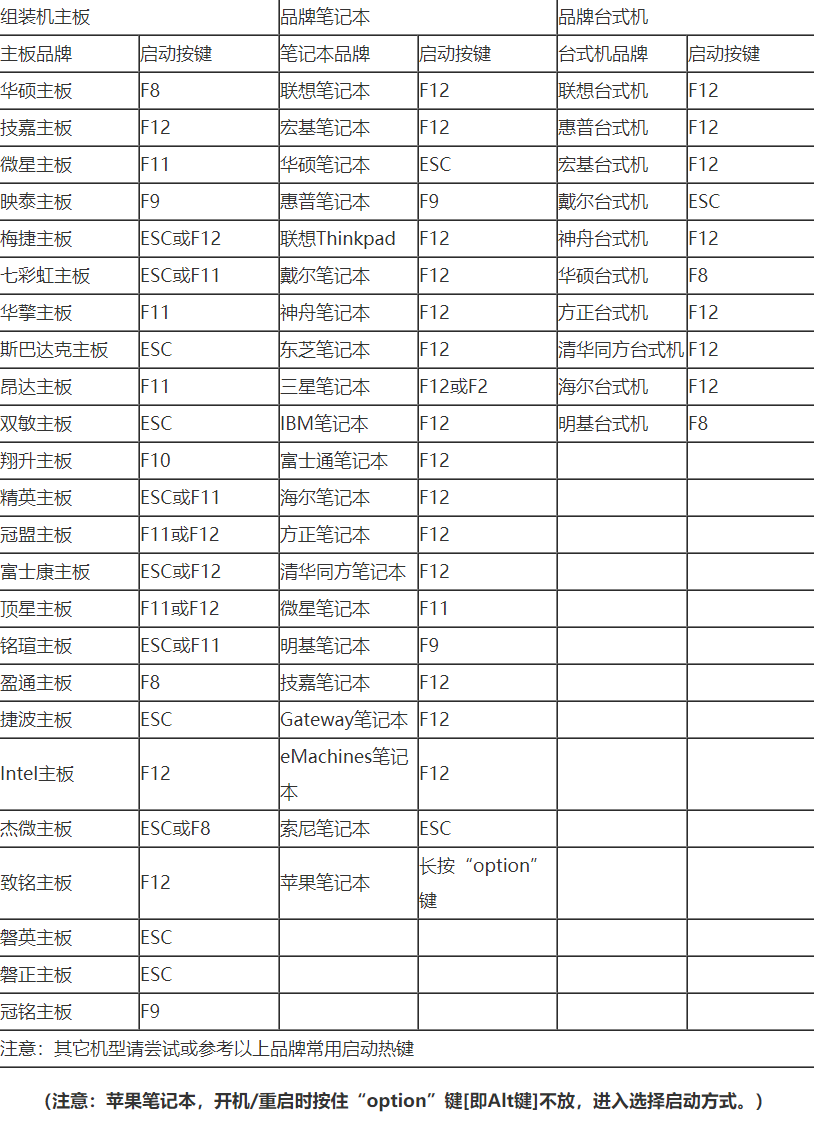
2.接着我们要下载一个U当家U盘启动盘制作工具,选择重新启动电脑, 电脑刚开机的时候按住这个快捷启动按键,选择我们当前所使用的U盘,就可以进入“U当家U盘装系统”启动页面。

3.选择进入U当家03PE或U当家WIN8PE系统,接着通过桌面的“U当家一键快速装机工具”就可以安装系统了。
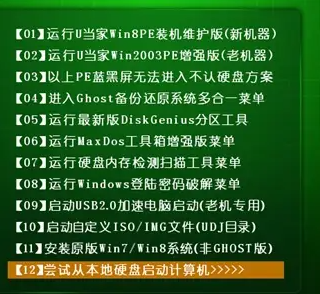
方法二:设置U盘启动,不同BIOS设置U盘启动方法
1.开机快速按Del键进入该BIOS设置界面,我们选择高级BIOS设置Advanced BIOS Features
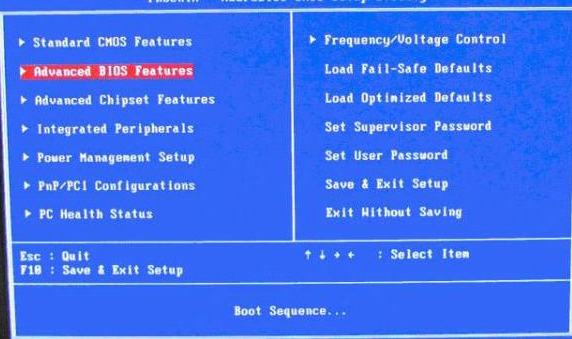
2.高级BIOS设置(Advanced BIOS Features)的界面,我们选择硬盘启动优先级:Hard Disk Boot Priority
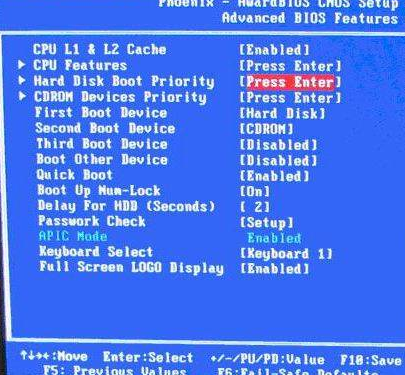
3.硬盘启动优先级(Hard Disk Boot Priority)选择:通过使用小键盘上的加减号“+、-”来选择与移动设备,将U盘选择在最上面。接着按ESC键退出。
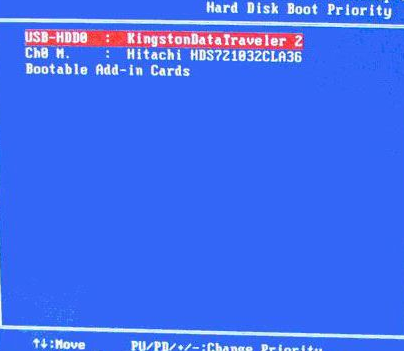
4.再选择第一启动设备(First Boot Device):该版本的BIOS这里没有U盘的“USB-HDD”、“USB-ZIP”之类的选项,经尝试选择移动设备“Removable”不可以启动,但选择“Hard Disk”即可启动电脑。
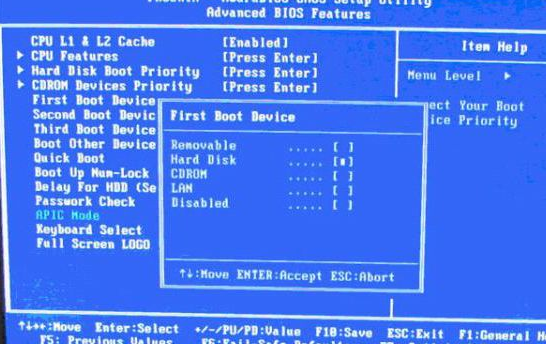
总结:
以上就是BIOS设置U盘启动设置的方法啦,有需要的小伙伴可以参考一下,希望能够帮助到大家。
- monterey12.1正式版无法检测更新详情0次
- zui13更新计划详细介绍0次
- 优麒麟u盘安装详细教程0次
- 优麒麟和银河麒麟区别详细介绍0次
- monterey屏幕镜像使用教程0次
- monterey关闭sip教程0次
- 优麒麟操作系统详细评测0次
- monterey支持多设备互动吗详情0次
- 优麒麟中文设置教程0次
- monterey和bigsur区别详细介绍0次
周
月












